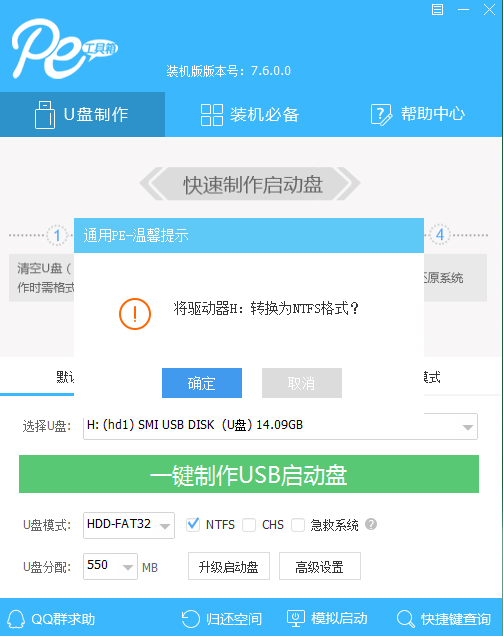U盘是现在很多用户普遍使用的工具,最近有用户单元自己在使用U盘的时候,U盘提示文件过大无法复制,是什么原因呢?问题可能是出在U盘格式上。Fat32格式的U盘只能拷贝或创建单个小于4g的文件,而ntfs格式的可以支持单个大小不超过2TB的文件,只要将fat格式转化为ntfs格式就可以了。下面小编就为大家带来U盘复制文件电脑提示文件过大无法复制解决方法介绍,快来看看吧!
不能复制原因:由于U盘是FAT32分区,FAT32分区无法存放大于4GB的单个文件,如下图所示:

U盘复制文件电脑提示文件过大无法复制解决办法
第一种:
1、鼠标右击U盘盘符,选择格式化:
2、点击“文件系统”的下拉框,选择“NTFS”,然后点击“开始”:
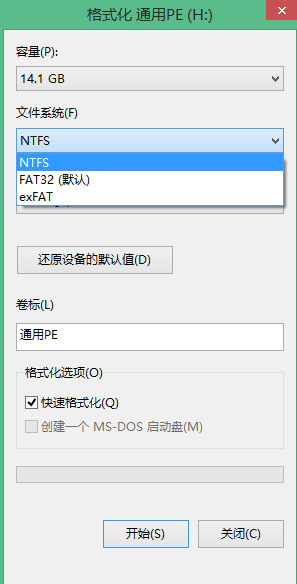
3、等待U盘进行格式化,完成后打开U盘属性,就能看到文件系统已经转变成NTFS格式了,这下就能拷贝超过4g的文件啦。
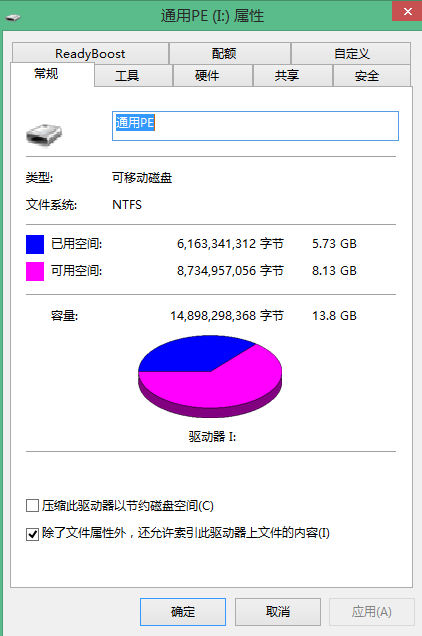
第二种:
1、保持U盘插入电脑,按快捷键“win+R”组合键,打开运行窗口,输入cmd回车,如图:
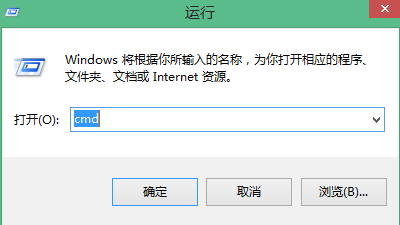
2、在打开的dos命令窗口中输入convert:g/fs:ntfs并回车,(注意:这里g:/是代表U盘所在的盘符,要根据自己的U盘实际情况正确输入字符串)
3、转换完成,打开U盘查看属性,发现文件类型从fat32转换为ntfs格式了,如图:
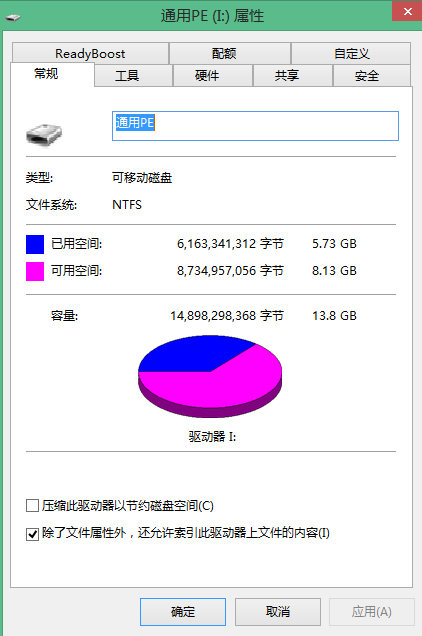
第三种:
在制作U盘启动盘时,可以直接在U大侠客户端选择NTFS格式制作启动盘,就不用担心你的镜像文件太大无法拷贝到U盘了哦,如下图: